键盘无法输入怎么办?解决方案:
1、打开桌面开始菜单,找到运行选项打开,在弹出的运行文本框里输入【regedit】命令打开注册表,如图所示:
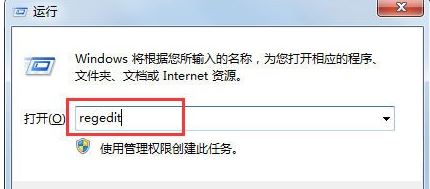
2、进入注册表编辑器界面找到【HKEY_LOCAL_MACHINE\SYSTEM\CurrentControlSet\Control\Class】项,如下图所示:
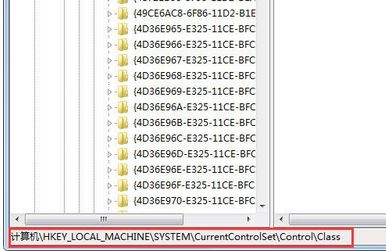
3、然后在Class项下找到【{4D36E96B-E325-11CE-BFC1-08002BE10318}】项,点击打开,在右方找到【UpperFilters】值将其删除,如下图所示:
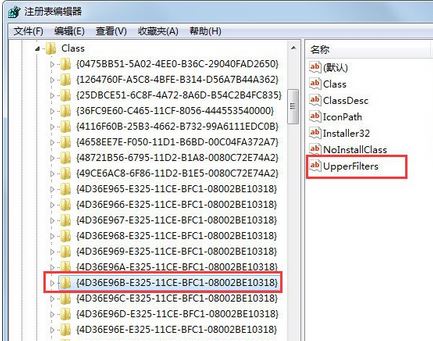
4、操作完毕后关闭注册表,返回桌面,右键点击【计算机】选择【设备管理器】选项打开;
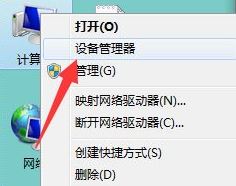
5、进入设备管理器找到键盘驱动,右键点击将其卸载,卸载完成然后再重新启动计算机;
6、重启计算机之后重新打开注册表找到我们刚才的位置在【{4D36E96B-E325-11CE-BFC1-08002BE10318}】项下添加【UpperFilter】;
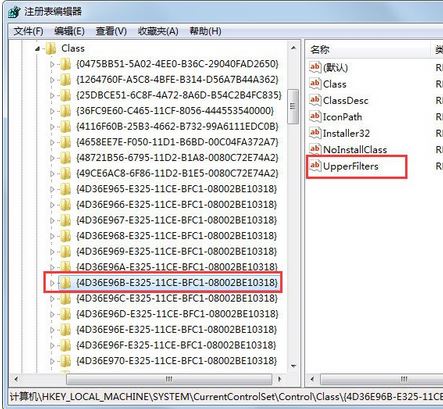
7、添加完成,右键点击选择修改选项,将其值改为【kbdclass】点击确定即可,如图所示:
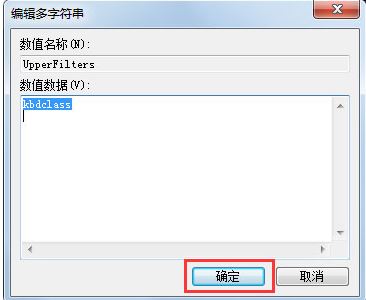
通过上述方法进行设置,完成操作之后重启一次计算机即可解决问题正常使用键盘打字!
分享到: